Browsererweiterungen und Add-Ons, mit denen SieDas Speichern von ausgewähltem Text als Notizen ist eine der einfachsten Möglichkeiten, nützliche Textausschnitte zu speichern, um sie später wieder abzurufen. Diese Notizen sind jedoch meist auf Ihren Browser beschränkt. Außerhalb des Browsers gibt es Apps, die im Hintergrund ausgeführt werden und Text aus Ihrer Zwischenablage sammeln können. In OS X werden Sie feststellen, dass es eine systemweite Option gibt, mit der Sie in jeder App Text in Safari auswählen und suchen können. Mit Hilfe von Automator können Sie einen ähnlichen Dienst erstellen, mit dem Sie Text in einer beliebigen App auswählen und eine Notiz in der Standard-Notes-App erstellen können.
Der Vorgang ist sehr einfach und nicht erforderlichjede Anpassung von Ihrer Seite. Öffnen Sie zunächst Automator und erstellen Sie einen Service. Standardmäßig werden oben zwei Dropdown-Menüs angezeigt. Stellen Sie sicher, dass sie so eingestellt sind, dass sie eingehenden Text von jeder Anwendung akzeptieren, wie im folgenden Screenshot gezeigt.
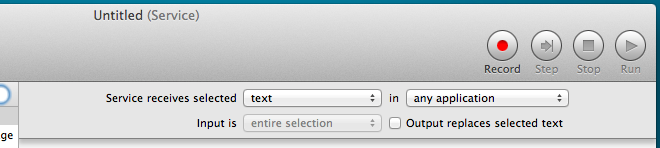
Aus der Dienstprogrammbibliothek (Liste der Dienstprogramme)Ziehen Sie in der linken Spalte des Workflow-Bereichs das Dienstprogramm "In Zwischenablage kopieren" per Drag & Drop in den Workflow-Bereich. Ziehen Sie als Nächstes das Dienstprogramm "AppleScript ausführen" in den Arbeitsablaufbereich und fügen Sie das folgende Skript mit der Aufschrift "(* Ihr Skript wird hier eingefügt *)" ein. Achten Sie darauf, dass Sie auch die Klammern entfernen.
tell application "Notes" to activate
tell application "System Events"
click menu item "Notes" of ((process "Notes")"s (menu bar 1)"s ¬
(menu bar item "Window")"s (menu "Window"))
click menu item "New Note" of ((process "Notes")"s (menu bar 1)"s ¬
(menu bar item "File")"s (menu "File"))
keystroke "v" using {command down}
end tellWenn Sie den Dienst ausführen, kann er nichts aus der Zwischenablage kopieren. Führen Sie es trotzdem aus. Sie sollten außer dem Zwischenablage-Fehler keine weiteren Probleme sehen. Speichern Sie den Dienst und schließen Sie ihn.
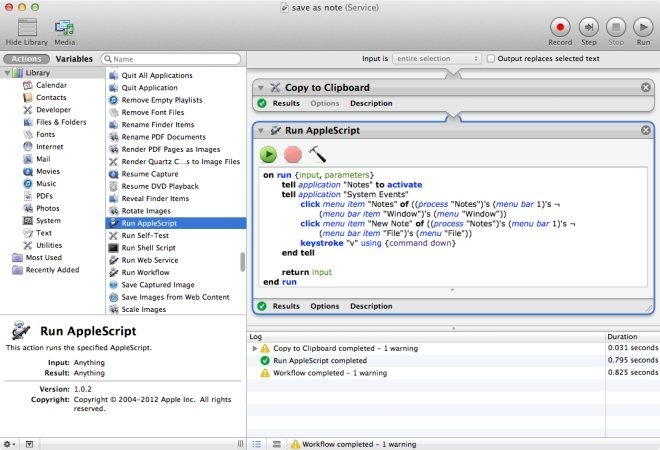
Starten Sie nun die Notes App und rufen Sie Ihren Browser aufoder eine Textverarbeitungs-App oder öffnen Sie einfach eine PDF-Datei in der Vorschau - jede App, mit der Sie Text auswählen können, ist ausreichend. Wählen Sie einen Text aus, klicken Sie mit der rechten Maustaste darauf und rufen Sie das Untermenü Dienste auf. Dort finden Sie nun den Dienst, den Sie gerade erstellt haben. Klicken Sie darauf, und der Text wird als neue Notiz zu Notizen hinzugefügt.
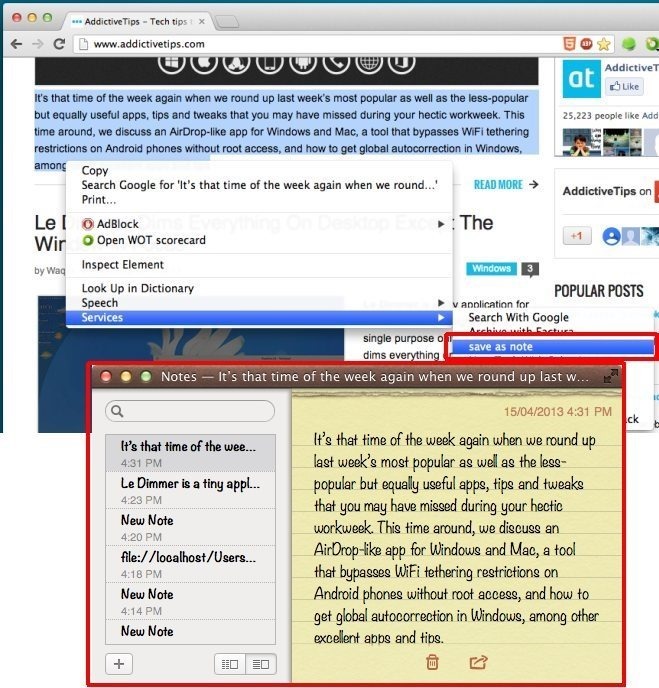
Notizen verwenden den Text der neu erstellten Notizum die Notiz zu benennen. Außerdem wird die Zwischenablage mit dem Text überschrieben, den Sie an die Notes-App gesendet haben. Wenn Sie die Zwischenablage von diesem gesamten Vorgang fernhalten möchten, können Sie stattdessen das folgende Skript verwenden.
set theInput to quoted form of (input as text)
set noteText to do shell script "echo " & theInput & " | /usr/bin/textutil -stdin -stdout -convert html"
tell application "Notes"
tell account id (do shell script "defaults read -app Notes DefaultAccount")
if not (exists folder "Notes") then make new folder with properties {name:"Notes"}
tell folder "Notes"
make new note with properties {body:noteText}
end tell
end tell
end tellBefolgen Sie den gleichen Vorgang wie oben mit nur einemUnterschied - Fügen Sie dem Workflow NICHT das Dienstprogramm "In Zwischenablage kopieren" hinzu. Diese Methode hat jedoch einen Nachteil: Sie gibt der neuen Notiz keinen korrekten Titel, und alle auf diese Weise erstellten Noten werden als "Neue Notiz" bezeichnet.
[über Mac OS X-Tipps]













Bemerkungen